批量删除文件名称中两个文本之间的所有文字
翻译:简体中文,更新于:2025-04-23 15:20
概要:我们在给所有文件进行批量重命名的时候,经常会删除这些文件名中的某一些文字。现在就给大家讲解一下,如何批量的删除两个文本之间的所有的文字。如果你有遇到需要批量删除文件名来实现重命名的效果,那么你可以仔细的看一下这个文章中的内容。
文件重命名是我们最常见的电脑操作技能,并且我们日常中也是经常要用到文件整理。所以说我们一定要学会高效的使用文件重命名的功能。如果我们掌握了一个批量重命名文件的技能,我们的工作效率一定会杠杠的提升。这里呢就给大家讲解一下如何的批量删除所有文件名中的某一些文字,我们这里的约定需要删除两个文本之间的所有的文字。如果按照传统的手工的编辑,这几乎是不可能的,因为我们既然使用到了重命名,说明我们的文件非常的多。那么这里就给大家详细的介绍一下,如何批量删除文件名称中两个文本之间的所有的文字,当我们掌握了这个技能之后,我们以后就可以很快速的进行文件的整理工作了。
首先打开「我的ABC软件工具箱」,然后进入到按规则批量修改文件名的功能中。注意这个功能有很多细节都需要留意,因为它包含了无数个小功能,我们这里给大家演示的仅仅是文件重命名中的一个非常非常小的功能点。
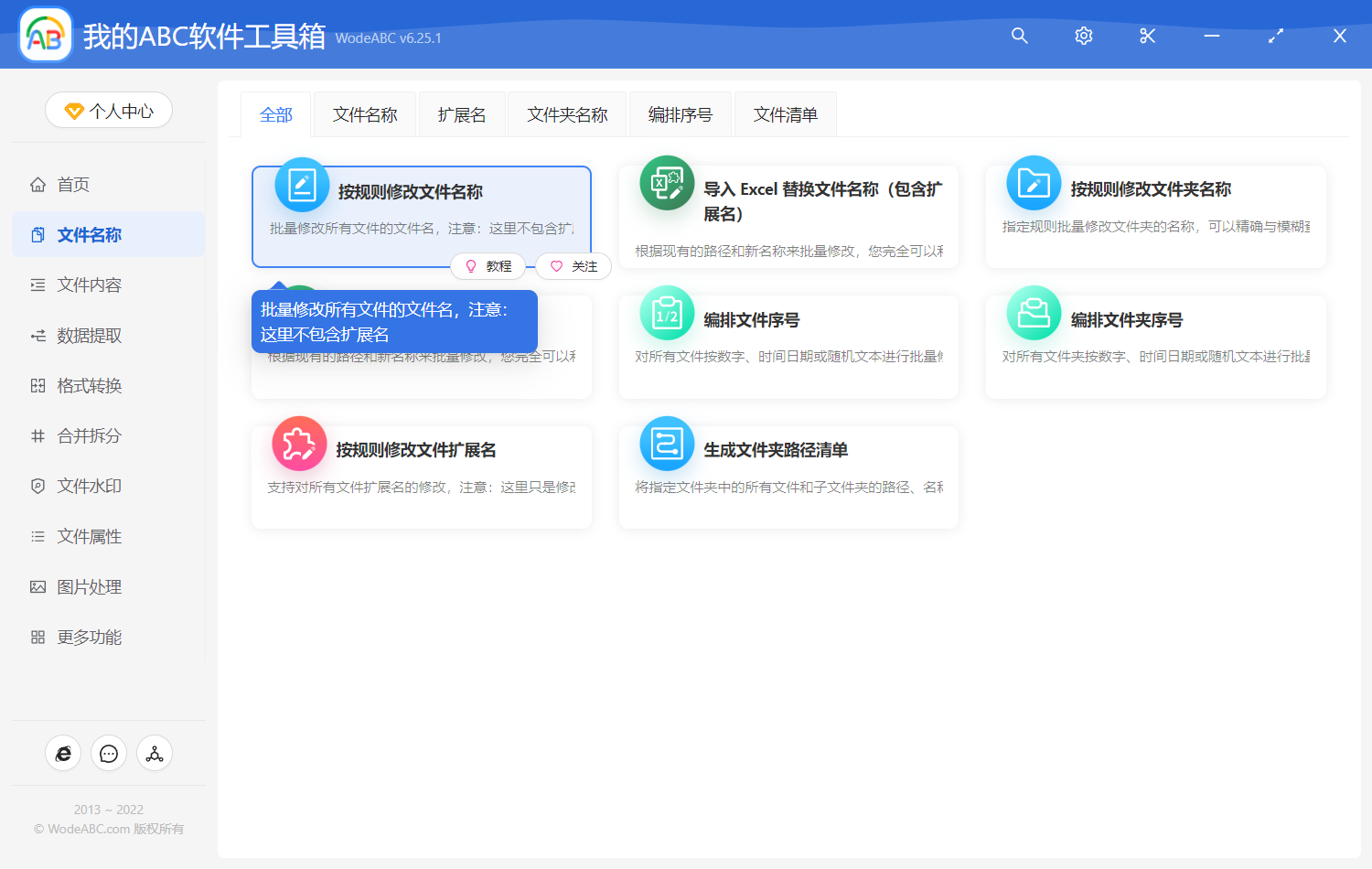
当我们进入到批量重命名的功能中之后呢,我们这里就需要将我们需要重命名的文件都添加到下面的列表中,这样的话软件在后面的处理的时候,就可以批量的给我们这些文件都快速的进行重命名了。
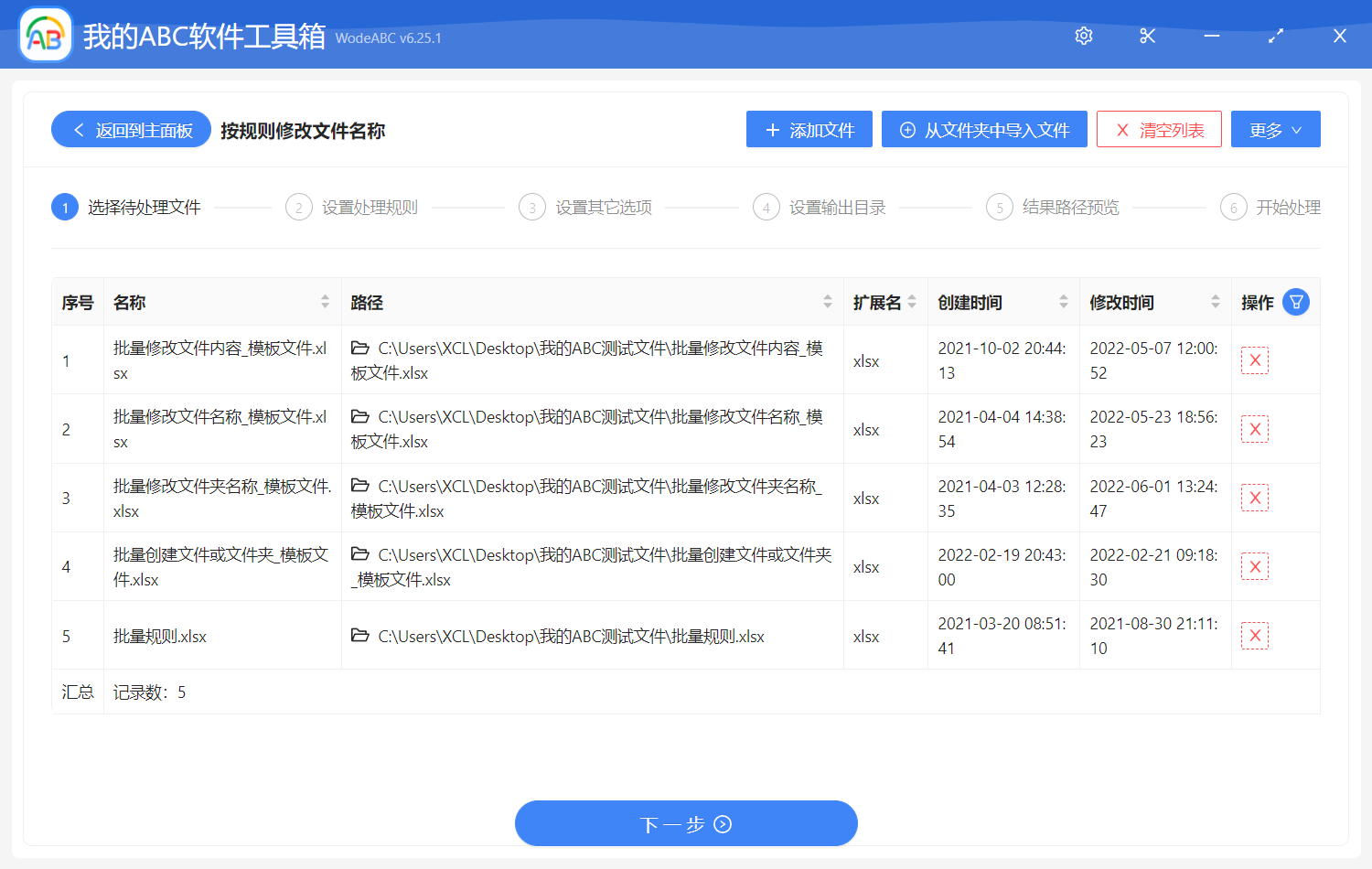
当我们选择完需要处理的文件之后呢,我们直接单击下一步,然后软件这个时候提示我们需要添加一些重命名的规则信息。这个时候我们一定要选择删除文本,并且选择删除两个我们之间的所有的内容的选项。然后填写左边的文本和右边的文本就可以了。
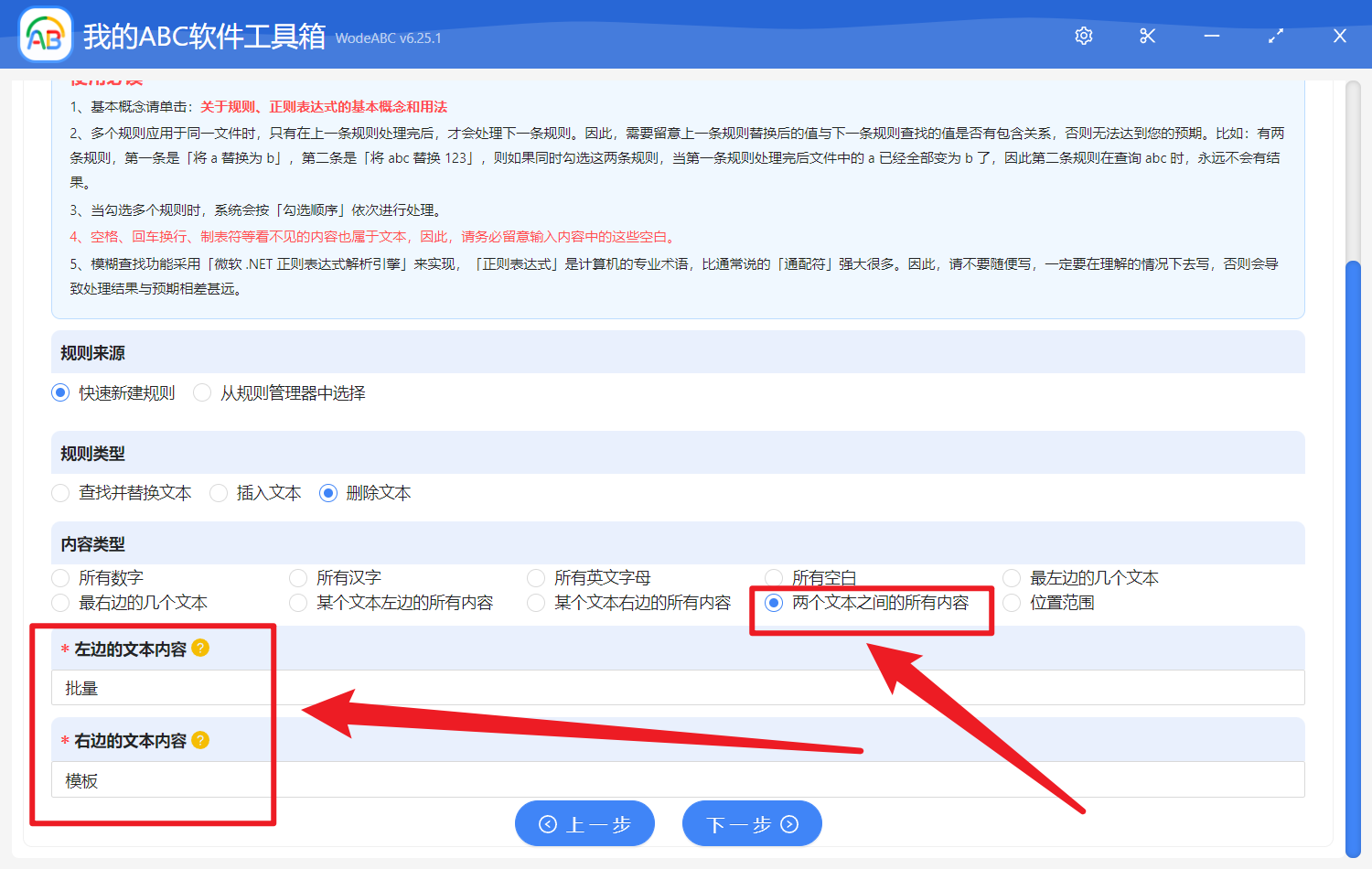
当我们填写完两个文本的内容之后了,我们直接单击下一步,然后软件就很快速的将这两个文本之间的所有的文字都批量的删除掉了。这样的话,我们处理后的文件名中就不会有原先的内容了。